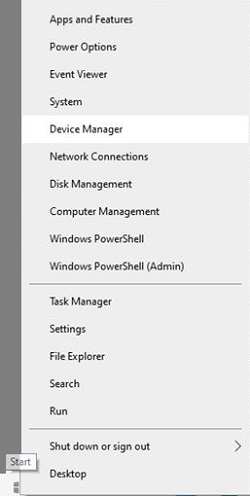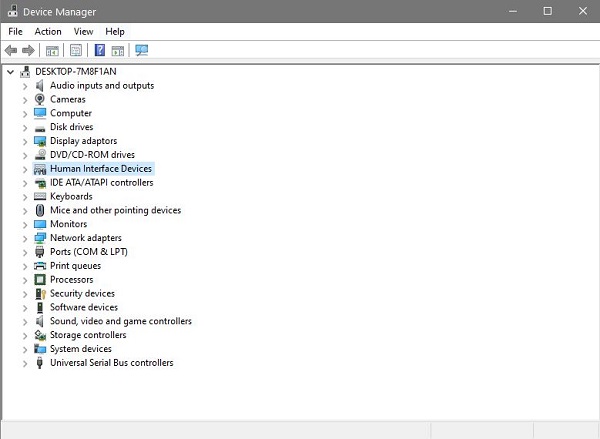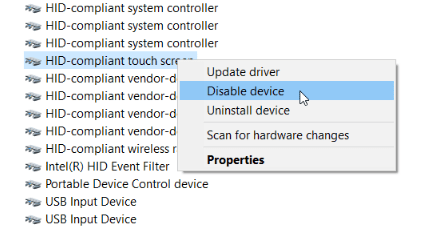Функціональність сенсорного екрану стабільно інтегрується в більшу кількість ноутбуків і, безумовно, в планшети з Windows 10. Настільні комп’ютери також можуть взаємодіяти з дотиком, якщо у вас є монітор із сенсорним екраном. Microsoft розробила Windows 8 спеціально для пристроїв із сенсорним екраном. Однак миша все ще дуже поширена, і вона може залишитися тут у доступному для огляду майбутньому, оскільки ноутбуки та настільні комп’ютери з сенсорним екраном, здається, не прижилися.

Незалежно від ваших уподобань, ця стаття показує, як ви можете вимкнути або вимкнути сенсорний екран у Windows 10.
Вимкнення сенсорного екрана в Windows 10
- Натисніть Клавіша Win + X або клацніть правою кнопкою миші піктограму меню «Пуск» Windows 10, а потім виберіть Диспетчер пристроїв.
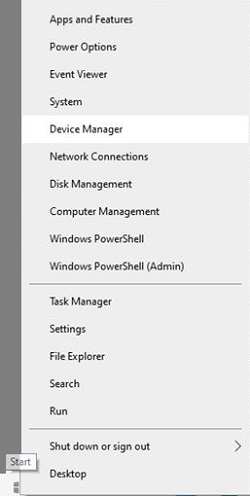
- Подвійне клацання Пристрої людського інтерфейсу щоб відкрити список пристроїв. Ви також можете клацнути один раз піктограму ліворуч, щоб відкрити категорію.
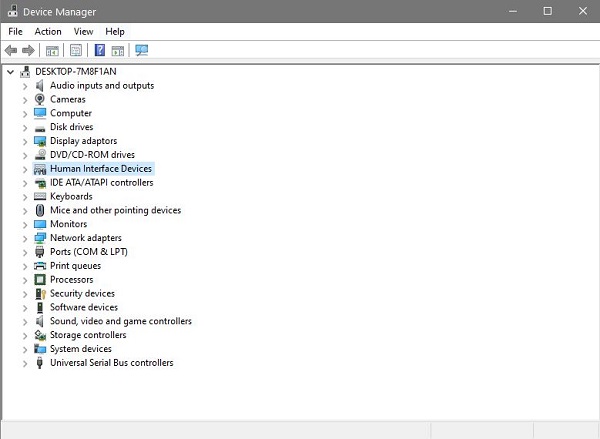
- Знайдіть запис пристрою з сенсорним екраном.

- Клацніть правою кнопкою миші HID-сумісний сенсорний екран елемент, щоб відкрити його контекстне меню та виберіть Вимкніть пристрій. Після цього відкриється вікно із запитом на підтвердження його вимкнення. Натисніть кнопку Так, щоб вимкнути сенсорний екран.
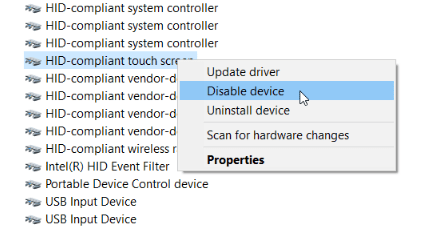
Після виконання наведених вище кроків ваш сенсорний екран повинен бути непрацездатним, що дозволить вам використовувати мишу та клавіатуру без будь-яких випадкових відповідей на дотик з екрана.
Увімкнення сенсорного екрана в Windows 10
Якщо вам коли-небудь знадобиться знову ввімкнути сенсорний екран, це майже той самий процес.
- Поверніться в Диспетчер пристроїв і клацніть правою кнопкою миші сенсорний екран, сумісний із HID.
- Цього разу виберіть Увімкнути пристрій з контекстного меню, щоб відновити функцію сенсорного екрана Windows 10. Зверніть увагу, що вам також потрібно буде перезавантажити Windows 10, щоб знову активувати сенсорний екран.
Навіщо вимикати сенсорний екран?
Для тих, хто вважає за краще використовувати сенсорний екран замість миші, вам, напевно, цікаво, чому хтось хоче вимкнути цю функцію.
- Несправний сенсорний екран (“Ghost touch”) – якщо ваш екран працює так, ніби його торкаються, коли це не так, то вимкнення цієї функції позбавить вас від розчарувань.
- Ненавмисне торкання екрана – якщо у вас є діти або тварини, наприклад кішки, які люблять несподівано взаємодіяти з вашими пристроями, ймовірно, було б гарною ідеєю вимкнути сенсорний екран.
Додаткові поширені запитання
Чому мій сенсорний екран працює так, ніби його торкаються?
Інколи його називають примарним дотиком, це відбувається, коли є погане з’єднання, несправний провід/кабель або несправний дигітайзер (частина, з якою ви взаємодієте на сенсорному екрані).
Почніть з ретельного очищення екрана, іноді жир або інше сміття може призвести до несправності екрана. Якщо це не допомогло, перезавантажте пристрій і повторіть спробу. Потім спробуйте переінсталювати драйвери для пристрою. Якщо нічого не допомагає, можливо, вам доведеться замінити дигітайзер.
***
Тепер ви знаєте, як вимкнути/увімкнути сенсорний екран у Windows 10. Не соромтеся залишити свій досвід чи розуміння цього питання в коментарях нижче, поділіться ним із спільнотою.